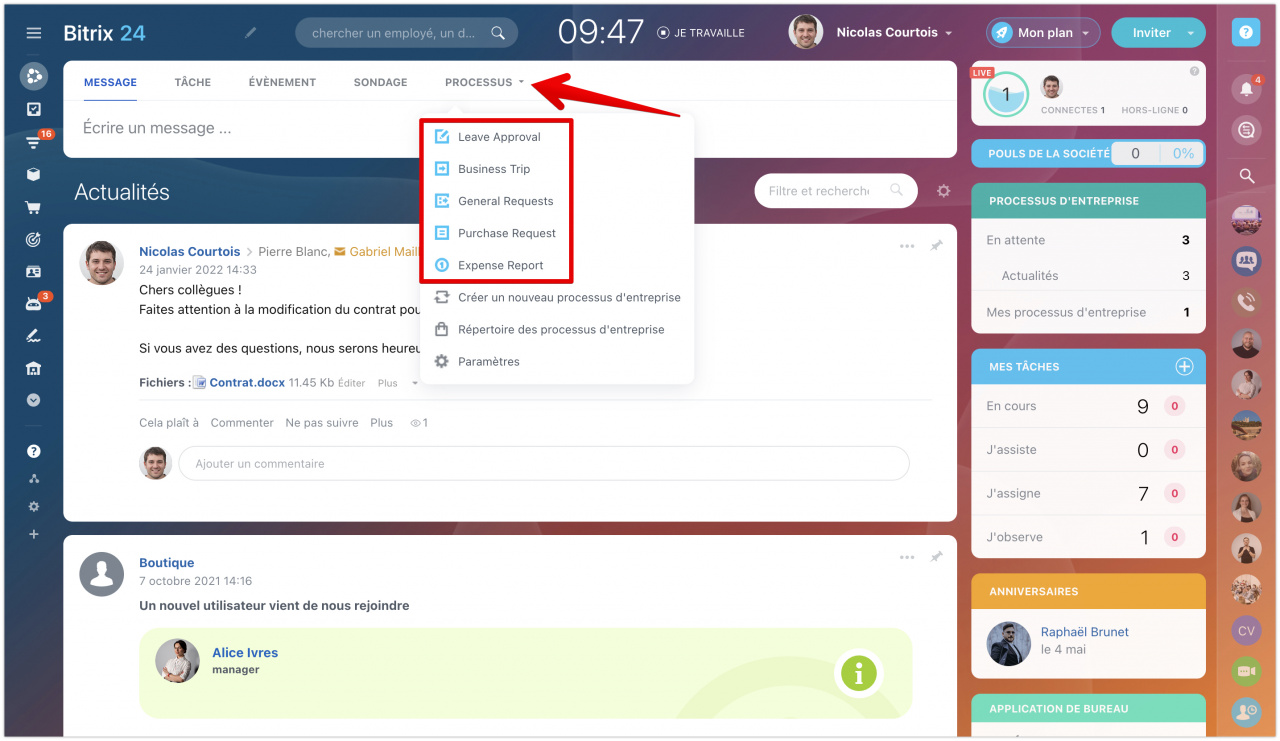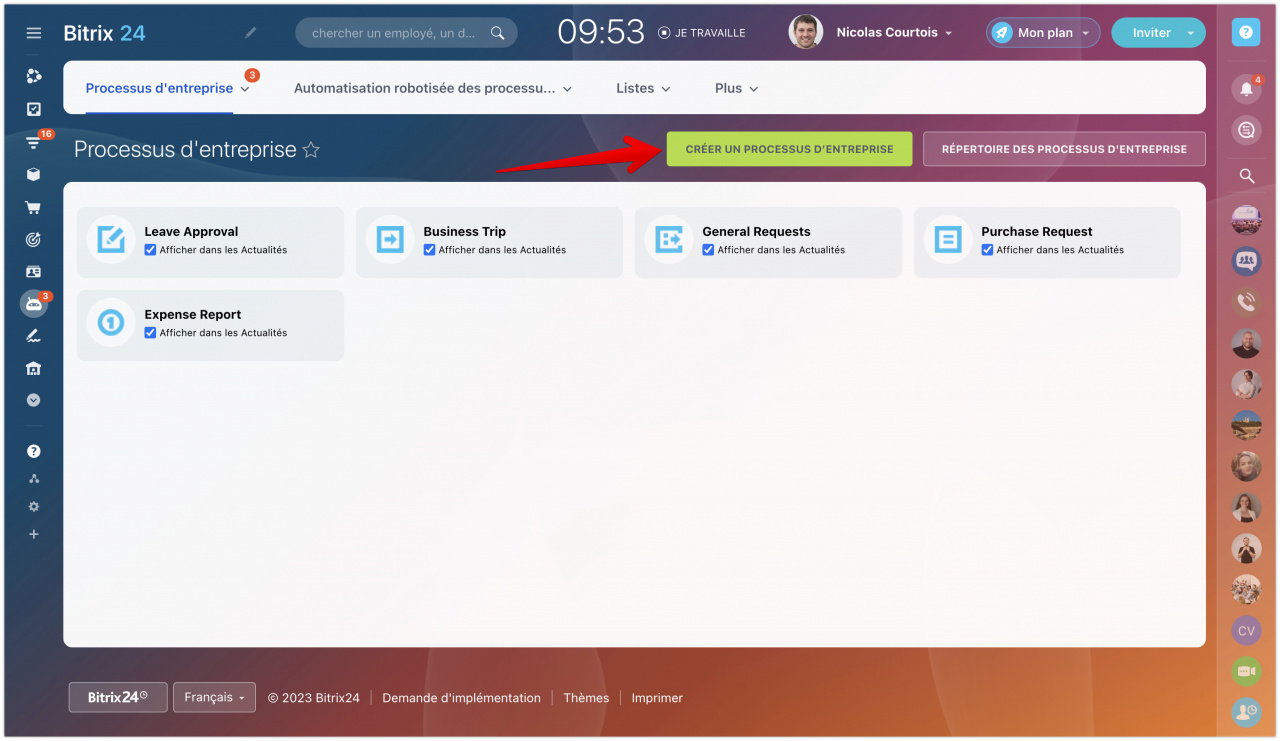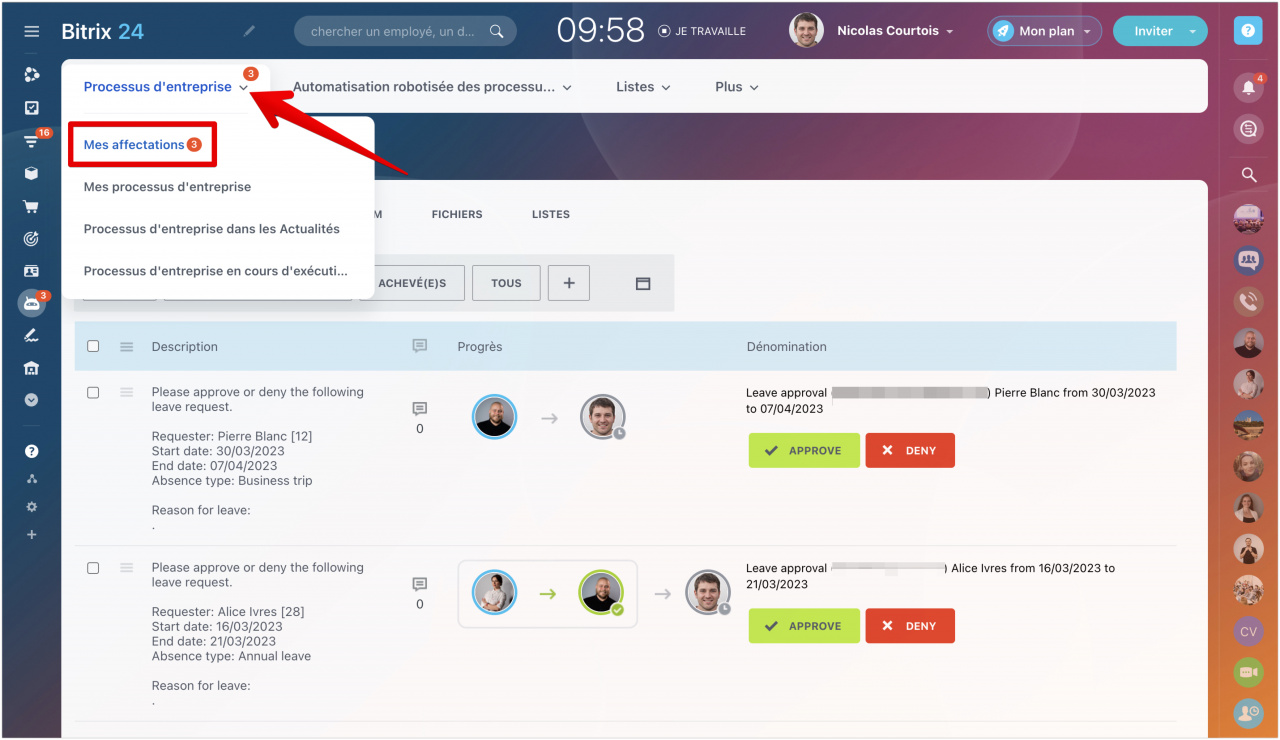Vous pouvez exécuter certains processus d’entreprise directement à partir de la section Actualités.
Il y a cinq processus d’entreprise disponibles :
- Demandes de congés (Leave Approval) - demandez un congé rapidement sans papier nécessaire. Les demandes sont d'abord approuvées par le chef de département, puis envoyées pour traitement par les ressources humaines. Tout ce que vous devez faire est de remplir les champs avec les informations nécessaires de votre congé, une notification sera envoyée lorsque le congé est approuvé ou refusé.
- Déplacement professionnel (Business Trip) - recevez un déplacement professionnel approuvé et traité complètement avec ce processus d’entreprise. Le processus d'approbation monte dans la hiérarchie de l'entreprise, puis la comptabilité traite la documentation.
- Demandes générales (General requests) - envoyez n'importe quel type de demande à l'employé que vous indiquez.
- Demandes d'achat (Purchase requests) - créez une demande d'achat et envoyez-la en approbation. Joignez les informations et documentations au sujet de l'achat.
- Rapport des dépenses (Expense report) - envoyez un rapport des dépenses en approbation via la structure de l'entreprise.
De plus, vous pouvez créer un nouveau processus d’entreprise en cliquant sur Automatisation - Processus d’entreprise dans les Actualités - Créer un processus d’entreprise. Activez l'option Afficher dans les Actualités si vous voulez que ce processus d’entreprise soit disponible dans la section Actualités.
Dans la section Automatisation - Mes affectations, les utilisateurs peuvent afficher une liste des affectations nécessitant leur réaction. Le compteur à côté de la section Automatisation affiche le nombre de processus d’entreprise nécessitant votre attention :